O Windows da Microsoft e o Mac OS X da Apple sempre pareceram estar nas extremidades opostas do espetro do sistema operacional desde tempos imemoriais. Embora a maioria das pessoas reconheça esse facto, também é inegável que algumas das aplicações internas que esses diferentes sistemas operacionais carregam são feitas para serem compatíveis umas com as outras, até certo ponto.
Tal compatibilidade aplica-se ao Windows Media Player, o player de música principal do sistema operativo da Microsoft e ao iTunes, a principal aplicação de música da Apple para os seus computadores e dispositivos iOS. Como estas duas aplicações atendem os mesmos propósitos essenciais, abrem praticamente os mesmos tipos de arquivos e usam esses arquivos geralmente da mesma forma. Devido a isso, a transferência de arquivos multimédia, especialmente música, entre essas as duas aplicações é definitivamente uma tarefa fácil de fazer.
Poderá Gostar do Downloader de Música e Software de Gestão All-in-One - iMusic
O iMusic é uma ótima ferramenta que integra todos os recursos que precisa para obter e gerir música. Pode descarregar e gravar músicas de sites de partilha de música, transferir músicas entre o computador e a Biblioteca do iTunes, iPhone, iPad, iPod e dispositivos Android. Seguem-se aqui as suas características principais.
- Descarrega música de mais de 3000 sites de música de forma totalmente grauita.
- Descarrega música do YouTube para MP3 e guarda-a diretamente na Biblioteca do iTunes.
- Grava música de sites de música, software que pode reproduzir música no computador.
- Transfere música entre Mac, Windows, Biblioteca do iTunes e iPhone/iPad/iPod e dispositivos Android
- A "BIBLIOTECA" incorporada reúne todas as músicas do seu computador para posterior reparação e gestão de música.
Parte 1: Como transferir música do Windows Media Player para o iTunes
Definitivamente pode abrir no iTunes as músicas que reproduz com o Windows Media Player. Para que sejam reproduzidas no iTunes, necessita basicamente aceder à sua biblioteca do Windows Media Player e fazer com que as suas músicas sejam importadas para a sua biblioteca do iTunes. Veja as instruções detalhadas abaixo:
Passo 1. Abra o Windows Media Player
Será levado para a sua biblioteca de músicas por defeito. Na sua biblioteca, selecione a música que deseja reproduzir no iTunes. Clique com o botão direito do rato sobre ela e selecione Abrir localização do arquivo.

Passo 2. Copie a música do Windows Media Player
Uma vez levado para a sua pasta das músicas selecionadas, vá para a barra de endereço. Marque o caminho, clique com o botão direito do rato sobre ele e clique em "Copiar".
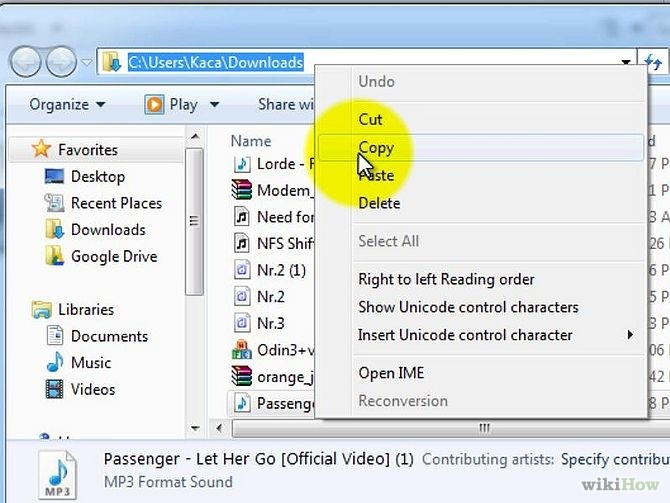
Passo 3. Execute o iTunes
Agora, abra o iTunes. No menu "Arquivo", selecione "Adicionar arquivo à biblioteca ..." se desejar adicionar arquivos de música individuais. Clique em "Adicionar pasta à biblioteca ..." em vez disso, se quiser importar várias músicas contidas numa pasta.
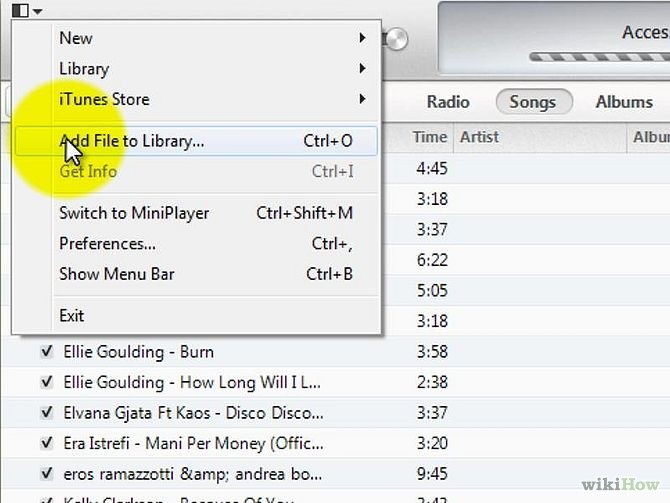
Passo 4. Adicione a música ao iTunes
O iTunes irá pedir-lhe que localize o arquivo ou a pasta que deseja adicionar. Insira o caminho do arquivo que copiou anteriormente na barra de endereços e selecione os arquivos de música ou as pastas que deseja adicionar à biblioteca do iTunes. Clique em "Abrir" depois de fazer a sua seleção. As músicas que selecionou serão agora importadas para a biblioteca do iTunes e poderá agora reproduzi-las na aplicação.
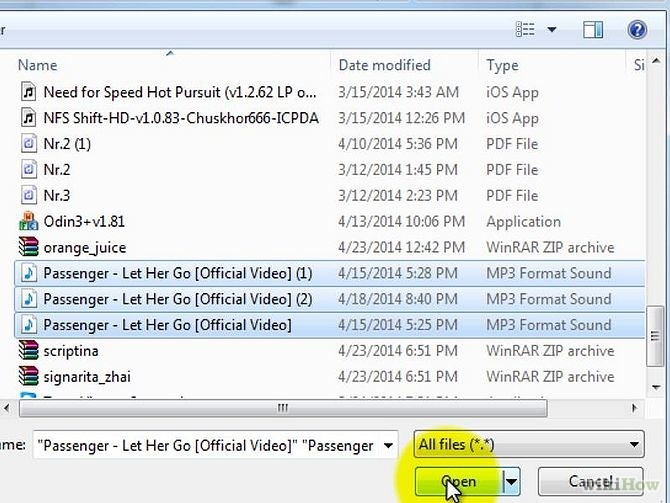
Parte 2: Como transferir música do iTunes para o Windows Media Player
Se em vez disso quiser obter músicas da biblioteca do iTunes para a sua biblioteca do Windows Media Player e reproduzi-las, siga as instruções abaixo. Observe que este processo, em comparação com a transferência do Windows Media Player para o iTunes, é mais simples e muito mais fácil. Veja por si mesmo:
Passo 1. Inicie o Windows Media Player
Inicie o Windows Media Player. Vá para o menu "Organizar". Selecione "Gerir bibliotecas" e clique em "Música".
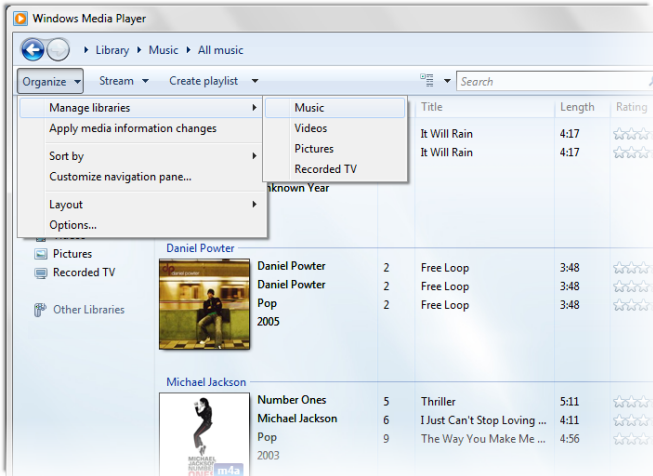
Passo 2. Importe a música do iTunes para o Windows Media Player
Irá aparecer a janela "Localizações da Biblioteca de Música". Clique no botão "Adicionar" e localize a sua biblioteca do iTunes que normalmente está localizada na biblioteca de música do seu computador. Clique em "OK" quando tiver adicionado a sua biblioteca do iTunes. A sua biblioteca do Windows Media Player deve agora contemplar as músicas da biblioteca do iTunes
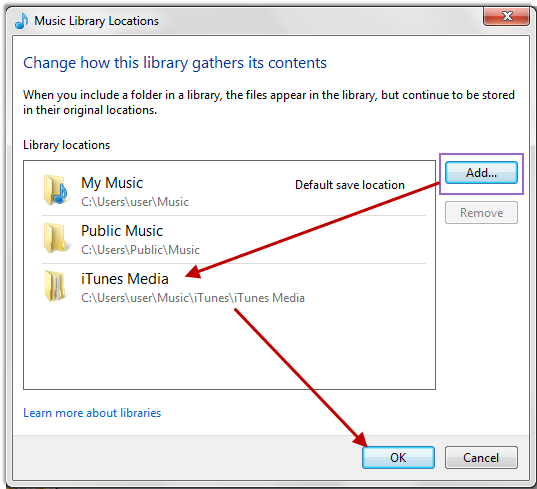
Parte 3: Sobre os formatos compatíveis com o Windows Media Player e o iTunes
Aside from knowing the process of how you can be able to open and play different media files, especially music, between iTunes and Windows Media Player, the file types that these two applications support are also worth noting.
Formatos suportados pelo Windows Media Player:
Abaixo estão listados os diferentes formatos de arquivo suportados pelo Windows Media Player, conforme apresentado numa das páginas de suporte da Microsoft. Embora a maioria dos formatos de arquivo na lista pertençam à categoria de áudio, também há formatos de arquivo de vídeo que não recebem muita atenção no iTunes. Observe, no entanto, que a lista só se aplica ao Windows Media Player 12, uma vez que as versões mais antigas podem não ser capazes de abrir alguns formatos.
- Formatos Windows Media (.asf, .wma, .wmv, .wm)
- Metaficheiros do Windows Media (.asx, .wax, .wvx, .wmx, .wpl)
- Microsoft Digital Video Recording (.dvr-ms)
- Pacote de transferência do Windows Media (.wmd)
- Audio Visual Interleave (.avi)
- Moving Pictures Experts Group (.mpg, .mpeg, .m1v, .mp2, .mp3, .mpa, .mpe, .mpv2, .m3u)
- Musical Instrument Digital Interface (.mid, .midi, .rmi)
- Audio Interchange File Format ( .aif, .aifc, .aiff)
- Sun Microsystems e NeXT (.au, .snd)
- Áudio do Windows (.wav)
- Faixa de áudio de CD (.cda)
- Indeo Video Technology (.ivf)
- Máscaras do Windows Media Player (.wmz, .wms)
- Ficheiro de filme QuickTime (.mov)
- Ficheiro áudio MP4 (.m4a)
- Ficheiro video MP4 (.mp4, .m4v, .mp4v, .3g2, .3gp2, .3gp, .3gpp)
- Ficheiro áudio Windows (.aac, .adt, .adts)
- MPEG-2 TS Video file (.m2ts)
Formatos suportados pelo iTunes:
Enquanto o iTunes oferece mais funcionalidades e recursos do que o seu homólogo Windows, é fácil de ver que suporta menos formatos. Também reproduz formatos de vídeo, além dos formatos de áudio básicos que a maioria dos media players podem abrir e reproduzir. A lista, conforme refletido na página de suporte da Apple, pode ser vista abaixo:
- Formatos de Vídeo (.mov, .m4v, ou .mp4)
- AIFF
- AIFC
- Áudio de CD
- MP3
- System 7 Sound (SND)
- uLaw (AU)
- WAV
- QDesign
- Áudio QuickTime (apenas filmes de áudio)
- Audible.com (formato 2, 3 e 4)
- AAC (Advanced Audio Coding)
- MPEG-4 Audio (M4A)
Embora seja inegável que estes dois media players dos desenvolvedores dos sistemas operativos mais confiáveis suportam um punhado de arquivos multimédia - não apenas música, mas também arquivos de vídeo, não pode ser evitado que em alguns casos não reconheçam o arquivo que quer reproduzir
Com a multiplicidade de formatos de arquivos multimédia a crescer em número, existem algumas situações em que terá que considerar primeiro efetuar passos extras antes de abrir e reproduzir os seus arquivos no iTunes ou no Windows Media Player. Tomemos por exemplo o formato de áudio FLAC, que não é suportado por nenhum dos media players. Teria primeiro que converter um arquivo de áudio FLAC antes de realmente começar a ouvi-lo.


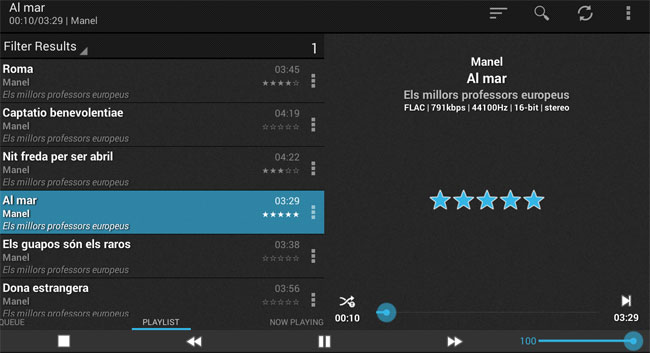



Quaisquer questões relacionadas ao produto?Tweet us @iMusic_Studio para obter suporte diretamente